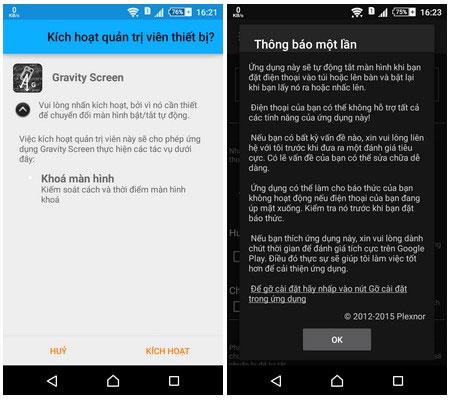Paprastai mes turime įprotį naudoti maitinimo mygtuką norėdami išjungti arba atidaryti telefono ekraną. Tačiau gaminiams, kurių maitinimo mygtukas yra sunkiai paspaudžiamoje padėtyje, yra per didelis arba sulūžęs maitinimo mygtukas, atrakinti ekraną yra gana nepatogu. Jei esate tokioje situacijoje, galite naudoti Gravity Screen, tai viena iš labai patogių ekrano programų, ji turi galimybę automatiškai aptikti laiką, sugaištą ekranui išjungti ar atidaryti.vaizdas, kai naudojamas. Dabar, nereikalaujant jokių įrenginio klavišų palaikymo, vis tiek galite įjungti / išjungti ekraną. Argi tai neįdomu? Išmokime naudoti Gravity Screen dabar!
„Gravity Screen“ programos diegimo instrukcijos
Pirmiausia spustelėkite toliau esančią nuorodą, kad atsisiųstumėte Gravity Screen programą į savo įrenginį. Programa suderinama su įrenginiais, kuriuose veikia 2.3.3 ar naujesnės versijos Android operacinė sistema.
Sėkmingai įdiegta, atidarykite Gravity Screen ir pasiekite pagrindinę programos sąsają. Naudodami pirmą kartą, turite paspausti mygtuką Įjungti , kad programa galėtų valdyti telefono ekrano užrakinimo/atrakinimo funkciją. Tada kitame dialogo lange pasirinkite Gerai .

Šiuo metu pamatysite Gravity Screen sąrankos sąsają, kuri iš pirmo žvilgsnio yra gana sudėtinga, tačiau kadangi ši sąsaja yra visiškai vietnamiečių kalba, nesunkiai žinosite reikiamus programos nustatymus.
Gravity Screen naudoja numatytąjį giroskopą išmaniuosiuose telefonuose, kad nustatytų įrenginio kampą, taip automatiškai aptikdamas ekraną, kad jis įjungtų ir išjungtų. Dauguma vartotojų, laikydami įrenginį kišenėje, telefoną dažnai pastato 60 laipsnių kampu, pagal tai Gravity Screen žinos, kad įrenginys yra kišenėje, kad galėtų atlikti ekrano išjungimo užduotį. Tačiau, kad būtų patogiau, turėtumėte pažymėti parinktį Bet kuri kryptis .

Tuo metu programa naudos išmaniojo telefono artumo jutiklį, kad automatiškai išjungtų ekraną, jei įsidėsite įrenginį į kišenę arba bet kada, kai įrenginys bus užtemdytas. Priešingai, ištraukus įrenginį iš kišenės arba į šviesią vietą, telefono ekranas iš karto įsijungs, kad galėtumėte atrakinti įrenginį ar pamatyti laiką, nespausdami maitinimo mygtuko. Be to, telefoną taip pat galite apversti žemyn ant stalo, kad jį išjungtumėte, arba apverskite jį aukštyn kojomis, kad įjungtumėte.
Pastaba:
Jei telefonas veikia ne ekrano režimu ir norite jį įjungti, bet nereikia naudoti maitinimo mygtuko, ranka perbraukite per įrenginio viršų (artumo jutiklio vieta, šalia priekinės kameros), ir iš karto pasirodys ekranas. Įrenginio vaizdas automatiškai užsidegs, kad galėtumėte atrakinti įrenginį.
Ar Gravity Screen turi įtakos įrenginio akumuliatoriaus talpai?
Atsakymas yra taip, nes Gravity Screen visada priverčia išmaniojo telefono artumo jutiklį arba giroskopą veikti aktyviu režimu, kad būtų galima patikrinti įrenginio vietą. Tačiau per daug jaudintis nereikia, praktinė patirtis rodo, kad įrenginio baterijos talpa ženkliai nesumažėja, tik sumažėja 3–4%, lyginant su įprasta. Kad būtų geriau, prieš naudodami galite pabandyti jį naudoti arba kurį laiką pabandyti patikrinti, ar akumuliatoriaus veikimo laikas yra priimtinas norint turėti šią funkciją, ar ne.

Kaip pašalinti Gravity Screen programą
Kurį laiką mėgaukitės Gravity Screen. Jei manote, kad programa jums nėra naudinga, galite pašalinti programą iš savo įrenginio. Tiksliau, pagrindinėje programos sąsajoje slinkite žemyn ir pasirinkite Pašalinti . Toliau pasirodžiusiame dialogo lange pasirinkite Gerai , kad užbaigtumėte Gravity Screen pašalinimą.

Aukščiau pateiktas nedidelis patarimas, padėsiantis įjungti/išjungti telefono ekraną nenaudojant maitinimo mygtuko Gravity Screen tikrai išmani programa, tiek patogi, tiek ribojanti klavišų pažeidimus dėl daugybės operacijų. Peržiūrėkite jį ir, jei reikia, nedelsdami įtraukite jį į savo Android telefono programų sąrašą.
Linkime malonių įspūdžių!
Žiūrėti daugiau: